
php editor YouziがiOS13でサードパーティ製アプリをすべて非表示にする詳細な方法を紹介します。 iOS13アップデート後、ユーザーは設定を通じてすべてのサードパーティ製アプリケーションを非表示にできるため、プライバシーの保護とデスクトップの整理に非常に役立ちます。サードパーティのアプリを非表示にすると、セキュリティが向上すると同時に、デスクトップがよりきれいに整理されます。 iOS13ですべてのサードパーティアプリを非表示にする方法の詳細な手順を以下に説明します。
1. この操作により、すべてのサードパーティ製アプリの通知設定がリセットされます。アプリを開いたときに手動で設定できます。
2. 非表示のアプリケーションを復元すると、アプリケーション アイコンの順序が崩れます。
デスクトップ アイコンの順序を変更したくない場合や、通知をリセットしたくない場合は、この機能を使用しないでください。
iOS13でAPPを非表示にする方法
1. iPhoneの[設定]-[スクリーンタイム]を開き、[コンテンツとプライバシーのアクセス制限]をクリックします。
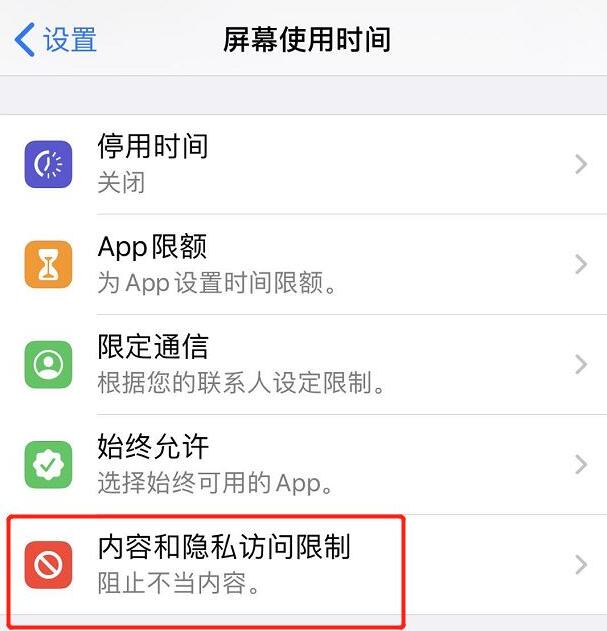
2. [コンテンツとプライバシーのアクセス制限] を開き、[コンテンツ アクセス制限] をクリックします。
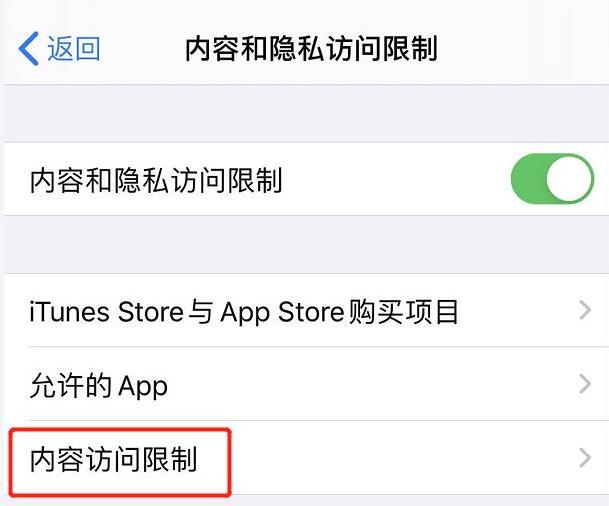
3. [アプリ]で[アプリを許可しない]を選択します。
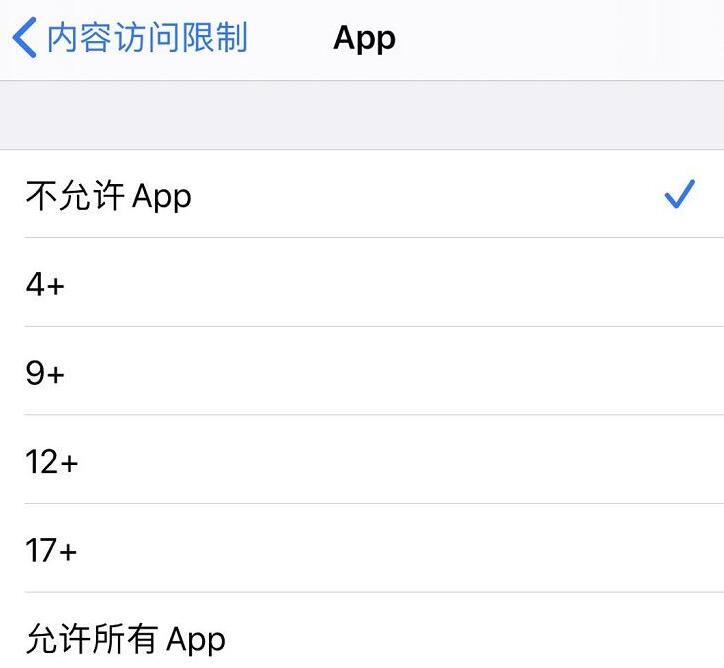
4. 設定が完了したら、デスクトップに戻って表示すると、サードパーティ製アプリケーションのアイコンがすべて非表示になります。元に戻したい場合は、上記の画面に戻り、[すべてのアプリを許可する]を選択してください。
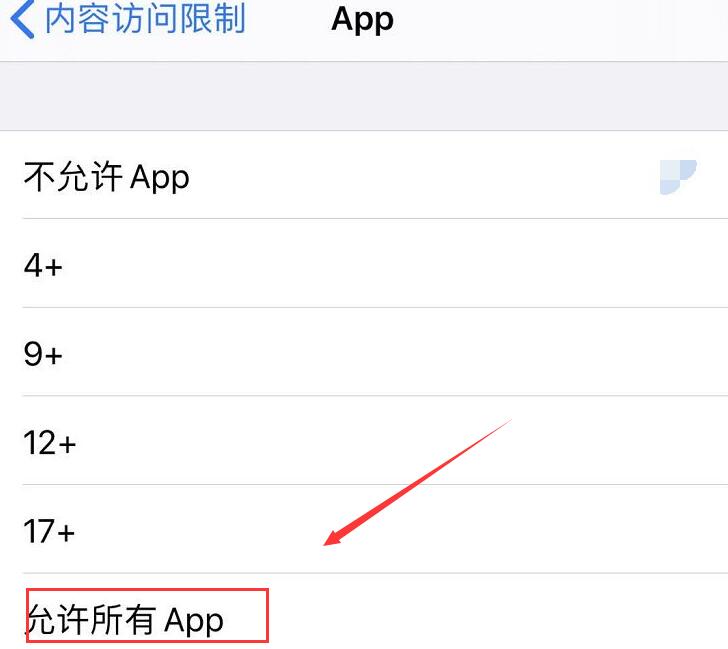
以上がiOS13ですべてのサードパーティアプリを非表示にする詳細な方法の詳細内容です。詳細については、PHP 中国語 Web サイトの他の関連記事を参照してください。